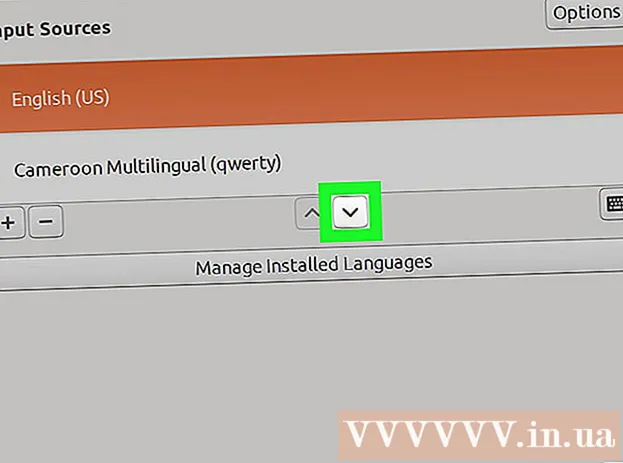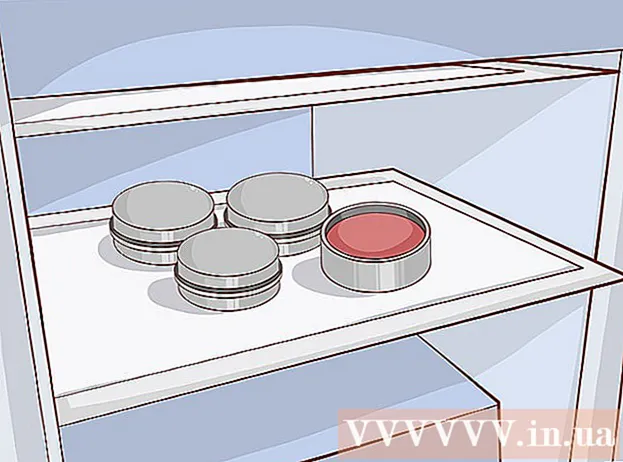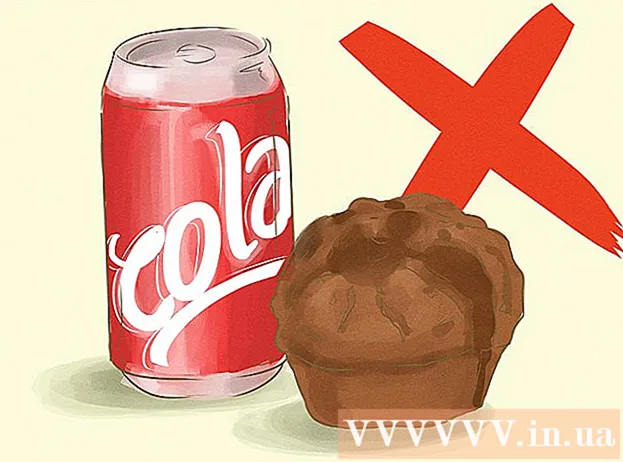작가:
Carl Weaver
창조 날짜:
24 2 월 2021
업데이트 날짜:
1 칠월 2024

콘텐츠
Windows 레지스트리는 운영 체제에 대한 설정과 설정을 저장하는 데이터베이스입니다. 여기에는 하드웨어, 운영 체제 소프트웨어, 대부분의 비 운영 체제 프로그램 및 각 사용자에 대한 설정에 대한 정보와 설정이 포함됩니다. 레지스트리에는 시스템 커널, 작동 주기 및 활성 하드웨어에 대한 정보도 포함되어 있습니다. 레지스트리 편집기를 사용하여 레지스트리를 변경하여 예를 들어 하드웨어 문제를 수정하거나 바이러스를 제거할 수 있습니다.
단계
1/3부: 실행 창 사용
 1 시작 메뉴를 열고 실행을 클릭하십시오. 다음을 클릭할 수도 있습니다. ⊞ 승리+NS 모든 버전의 Windows에서. 시작 메뉴를 열 수 없으면 다음 섹션으로 이동하십시오.
1 시작 메뉴를 열고 실행을 클릭하십시오. 다음을 클릭할 수도 있습니다. ⊞ 승리+NS 모든 버전의 Windows에서. 시작 메뉴를 열 수 없으면 다음 섹션으로 이동하십시오. - 윈도우 8 - 시작 화면을 열고 입력 실행하다 또는 모든 앱 목록에서 실행을 찾습니다.
- 윈도우 8.1 - "시작" 버튼을 마우스 오른쪽 버튼으로 클릭하고 "실행"을 선택합니다.
- 윈도우 10 - "시작" 버튼을 마우스 오른쪽 버튼으로 클릭하고 "실행"을 선택합니다.
 2 입력하다 regedit 실행 창에서 클릭하고 ↵ 입력. 레지스트리 편집기가 열립니다.
2 입력하다 regedit 실행 창에서 클릭하고 ↵ 입력. 레지스트리 편집기가 열립니다. - 컴퓨터의 보안 설정에 따라 레지스트리 편집기를 시작할 것인지 묻는 메시지가 나타날 수 있습니다.
- 시작 메뉴의 검색 창에 "regedit"를 입력할 수도 있습니다.
- 레지스트리 편집기에 액세스하려면 관리자 권한이 필요합니다.
 3 필요한 레지스트리 항목(키)을 찾는 방법을 배웁니다. 이렇게 하려면 레지스트리 편집기의 왼쪽 창에 있는 메뉴를 사용하십시오. 많은 폴더에는 여러 수준의 하위 폴더가 있습니다. 각 폴더에 저장된 항목이 오른쪽 창에 표시됩니다.
3 필요한 레지스트리 항목(키)을 찾는 방법을 배웁니다. 이렇게 하려면 레지스트리 편집기의 왼쪽 창에 있는 메뉴를 사용하십시오. 많은 폴더에는 여러 수준의 하위 폴더가 있습니다. 각 폴더에 저장된 항목이 오른쪽 창에 표시됩니다.  4 키를 두 번 클릭하여 편집합니다. 오른쪽 창에서 키를 두 번 클릭하면 키 값을 변경할 수 있는 창이 열립니다. 수행 중인 작업을 정확히 알고 있거나 전문가의 지시를 따르는 경우에만 레지스트리 키를 편집하십시오. 키를 변경하면 시스템 작동 방식이 변경되고 Windows가 오작동할 수 있습니다.
4 키를 두 번 클릭하여 편집합니다. 오른쪽 창에서 키를 두 번 클릭하면 키 값을 변경할 수 있는 창이 열립니다. 수행 중인 작업을 정확히 알고 있거나 전문가의 지시를 따르는 경우에만 레지스트리 키를 편집하십시오. 키를 변경하면 시스템 작동 방식이 변경되고 Windows가 오작동할 수 있습니다. - 레지스트리를 안전하게 편집하는 방법에 대한 자세한 정보는 이 문서를 읽으십시오.
2/3부: 명령줄 사용
 1 명령 프롬프트를 엽니다. 이것은 여러 가지 방법으로 수행할 수 있습니다.
1 명령 프롬프트를 엽니다. 이것은 여러 가지 방법으로 수행할 수 있습니다. - 시작 메뉴를 열고 명령 프롬프트를 선택합니다. Windows 8.1에서는 시작 버튼을 마우스 오른쪽 버튼으로 클릭하고 명령 프롬프트를 선택합니다. Windows 8의 경우 시작 화면의 모든 앱 목록에서 명령 프롬프트를 찾습니다.
- 클릭 ⊞ 승리+NS, 입력하다 cmd 그리고 누르다 ↵ 입력.
- 클릭 Ctrl 키+⇧ 시프트+ESC작업 관리자를 엽니다. 파일 메뉴를 열고 Ctrl 키 새 작업을 클릭합니다.
 2 입력하다 regedit 그리고 누르다 ↵ 입력. 명령줄에서 수행합니다. 레지스트리 편집기 창이 열립니다. 레지스트리 편집기를 실행할 것인지 확인해야 할 수도 있습니다.
2 입력하다 regedit 그리고 누르다 ↵ 입력. 명령줄에서 수행합니다. 레지스트리 편집기 창이 열립니다. 레지스트리 편집기를 실행할 것인지 확인해야 할 수도 있습니다.  3 필요한 레지스트리 항목(키)을 찾는 방법을 배웁니다. 이렇게 하려면 레지스트리 편집기의 왼쪽 창에 있는 메뉴를 사용하십시오. 많은 폴더에는 여러 수준의 하위 폴더가 있습니다. 각 폴더에 저장된 항목이 오른쪽 창에 표시됩니다.
3 필요한 레지스트리 항목(키)을 찾는 방법을 배웁니다. 이렇게 하려면 레지스트리 편집기의 왼쪽 창에 있는 메뉴를 사용하십시오. 많은 폴더에는 여러 수준의 하위 폴더가 있습니다. 각 폴더에 저장된 항목이 오른쪽 창에 표시됩니다.  4 키를 두 번 클릭하여 편집합니다. 오른쪽 창에서 키를 두 번 클릭하면 키 값을 변경할 수 있는 창이 열립니다.수행 중인 작업을 정확히 알고 있거나 전문가의 지시를 따르는 경우에만 레지스트리 키를 편집하십시오. 레지스트리 키를 변경하면 Windows가 오작동할 수 있음을 기억하십시오.
4 키를 두 번 클릭하여 편집합니다. 오른쪽 창에서 키를 두 번 클릭하면 키 값을 변경할 수 있는 창이 열립니다.수행 중인 작업을 정확히 알고 있거나 전문가의 지시를 따르는 경우에만 레지스트리 키를 편집하십시오. 레지스트리 키를 변경하면 Windows가 오작동할 수 있음을 기억하십시오. - 레지스트리를 안전하게 편집하는 방법에 대한 자세한 정보는 이 문서를 읽으십시오.
3/3부: 레지스트리 편집기가 실행되지 않는 경우 수행할 작업
 1 명령 프롬프트를 엽니다. 레지스트리 편집기가 실행되지 않으면 시스템 설정에 문제가 있을 수 있습니다. 이것은 일반적으로 바이러스 또는 맬웨어에 의해 발생합니다. 레지스트리 편집기에 액세스하려면 시스템 설정을 변경하되 악성 코드를 제거하는 것이 좋습니다.
1 명령 프롬프트를 엽니다. 레지스트리 편집기가 실행되지 않으면 시스템 설정에 문제가 있을 수 있습니다. 이것은 일반적으로 바이러스 또는 맬웨어에 의해 발생합니다. 레지스트리 편집기에 액세스하려면 시스템 설정을 변경하되 악성 코드를 제거하는 것이 좋습니다. - 명령 프롬프트를 여는 방법을 배우려면 이전 섹션의 첫 번째 단계를 읽으십시오.
- Windows에서 명령 프롬프트를 열 수 없는 경우 명령 프롬프트를 사용하여 안전 모드에서 시스템을 부팅할 수도 있습니다. 이 문서를 읽고 안전 모드에 들어가는 방법을 알아보세요.
 2 레지스트리 편집기의 잠금을 해제하는 명령을 입력합니다. 명령줄을 통해 레지스트리 편집기 실행을 차단하는 특정 레지스트리 키를 삭제합니다. 다음 명령을 입력하고 클릭 ↵ 입력:
2 레지스트리 편집기의 잠금을 해제하는 명령을 입력합니다. 명령줄을 통해 레지스트리 편집기 실행을 차단하는 특정 레지스트리 키를 삭제합니다. 다음 명령을 입력하고 클릭 ↵ 입력: - reg 삭제 "HKLM 소프트웨어 Microsoft Windows NT CurrentVersion 이미지 파일 실행 옵션 regedit.exe"
 3 레지스트리 편집기를 시작하십시오. 위에서 설명한 두 가지 방법 중 하나로 이 작업을 수행합니다.
3 레지스트리 편집기를 시작하십시오. 위에서 설명한 두 가지 방법 중 하나로 이 작업을 수행합니다.  4 바이러스 또는 맬웨어를 제거합니다. 대부분 레지스트리 편집기의 실행을 차단합니다. 불법 게임이나 프로그램을 다운로드할 때, 이메일 첨부 파일을 통해, 또는 다른 프로그램과 함께 번들로 제공될 때 바이러스가 컴퓨터에 침입했을 수 있습니다. 바이러스 및 맬웨어를 제거하는 방법을 알아보려면 이 문서를 읽으십시오. 최후의 수단으로 Windows를 다시 설치하는 것이 좋습니다.
4 바이러스 또는 맬웨어를 제거합니다. 대부분 레지스트리 편집기의 실행을 차단합니다. 불법 게임이나 프로그램을 다운로드할 때, 이메일 첨부 파일을 통해, 또는 다른 프로그램과 함께 번들로 제공될 때 바이러스가 컴퓨터에 침입했을 수 있습니다. 바이러스 및 맬웨어를 제거하는 방법을 알아보려면 이 문서를 읽으십시오. 최후의 수단으로 Windows를 다시 설치하는 것이 좋습니다.
경고
- 레지스트리 편집기에서 변경하면 시스템 불안정, 충돌 또는 충돌이 발생할 수 있습니다. 따라서 레지스트리 편집기를 주의해서 사용하십시오.